Приложение Safari от Apple претерпело ряд изменений в процессе бета-тестирования iOS 15. Apple начала с радикально нового дизайна, который переместил адресную строку из верхней части интерфейса приложения и представил плавающую панель вкладок, но после множества жалоб было несколько переработок, которые в конечном итоге привели к возможности полностью отменить дизайн iOS 15.
В этом руководстве рассмотрены все функции, добавленные в приложение Safari для iOS 15, включая новые параметры дизайна.
Изменения в дизайне
Safari начинал с нового плавающего дизайна вкладок, который перемещал адресную строку и вкладки в нижнюю часть интерфейса iPhone, но теперь изменение дизайна является необязательным.
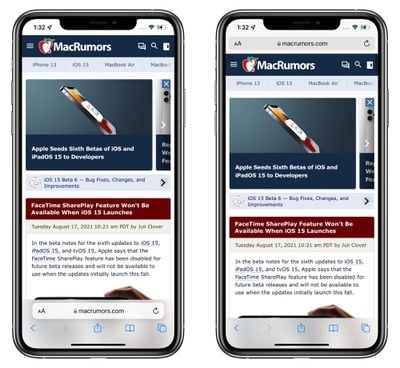
В разделе Safari приложения «Настройки» вы можете выбрать вид вкладок. Опция «Панель вкладок» перемещает адресную строку в нижнюю часть интерфейса Safari, что является новым дизайном.
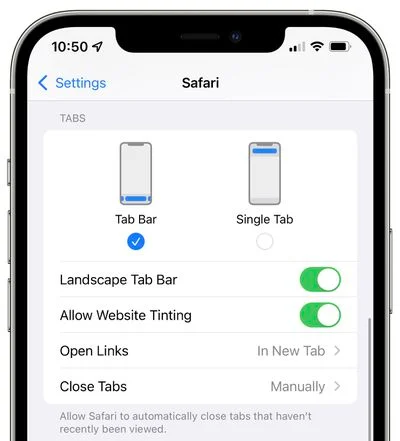
В нижней части интерфейса Safari есть специальная панель управления, а над ней — интегрированная панель вкладок и адресная строка. Вы можете проводить пальцем влево и вправо для переключения вкладок или нажимать на панель для поиска или ввода нового URL-адреса. Специальная панель управления была добавлена в более поздней бета-версии iOS 15 и предоставляет доступ к инструментам перехода вперед/назад, инструментам общего доступа, инструментам закладок и вкладкам.
Вы можете перейти к настройкам веб-страницы, нажав на «Aa», или перезагрузить страницу, нажав на кнопку перезагрузки. В этом интерфейсе «Панель вкладок» при прокрутке веб-страницы вся панель вкладок сворачивается, чтобы вы могли видеть больше содержимого сайта. Вы можете вернуть ее обратно одним касанием.
Если вы выберете «Единая вкладка» вместо «Панель вкладок», адресная строка и вкладки останутся в верхней части окна Safari, как это работает в iOS 14. Дизайн опции «Единая вкладка» не изменился по сравнению с iOS 14, с той же панелью управления, доступной в нижней части интерфейса. Вы не сможете переключаться между вкладками с помощью интерфейса «Единая вкладка» и вместо этого вам потребуется использовать Переключатель вкладок.
Вы можете переключаться между нижней панелью вкладок и интерфейсом «Единая вкладка», нажав на кнопку «Aa», которая находится рядом с любым URL-адресом.
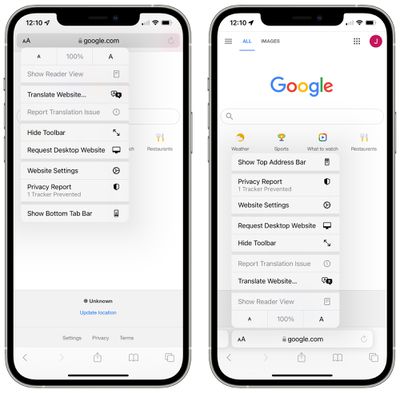
Тонирование веб-сайтов
Доступная в приложении «Настройки» функция «Разрешить тонирование веб-сайтов» подстраивает интерфейс свернутой адресной строки Safari под цвета веб-сайта, чтобы он лучше гармонировал с фоном.
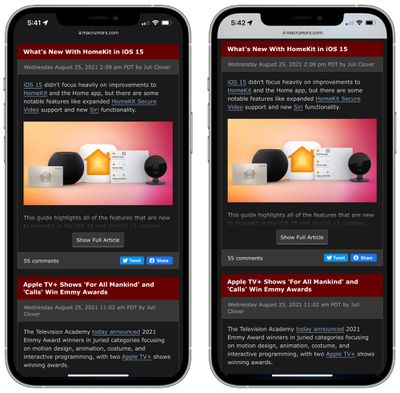
Это применимо только при прокрутке веб-страницы и свернутой адресной строке. В режимах «Единая вкладка» и «Панель вкладок» интерфейс принимает цвета веб-сайта сверху и снизу, при этом окраска распространяется на все значки состояния iPhone.
Панель вкладок в альбомном режиме
С новой настройкой «Панель вкладок в альбомном режиме» при использовании iPhone в альбомном режиме с Safari вы увидите панель вкладок в стиле Mac, которая показывает все ваши открытые вкладки, и вы сможете пролистывать их.
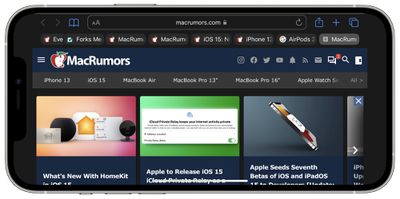
Потяните для обновления
Проведение пальцем вниз по любой веб-странице в iOS 15 обновит страницу, и это альтернатива необходимости нажимать на значок перезагрузки.
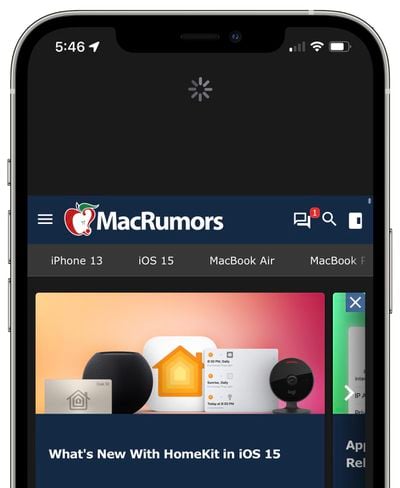
Группы вкладок
Вкладки в iOS 15 можно сохранять в Группы вкладок, что позволяет сохранять набор открытых вкладок без необходимости держать их активными.
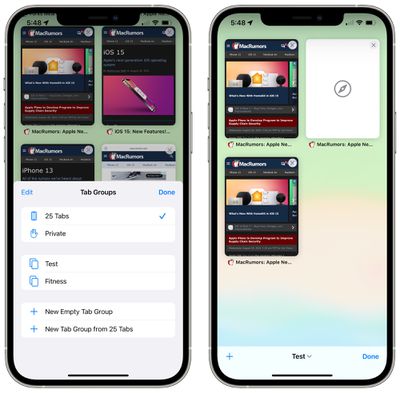
Например, если вы планируете поездку, вы можете сохранить все свои вкладки в группу «Отпуск», получая к ним доступ при необходимости и освобождая устройство для другого контента, когда вы не занимаетесь активным планированием. Если у вас есть набор веб-сайтов, которые вы всегда открываете для работы, вы можете сохранить их в специальной Группе вкладок.
Чтобы создать Группу вкладок, просто откройте все веб-сайты, которые вы хотите включить, нажмите на кнопку «Вкладки» со стрелкой вниз, а затем нажмите «Новая группа вкладок из [#] вкладок». Вы также можете использовать эту опцию для создания «Новой пустой группы вкладок», в которую можно будет добавить вкладки позже. Долго нажмите на любую открытую вкладку (или на основную адресную строку, если у вас включен режим одной вкладки), чтобы добавить ее в Группу вкладок.
Чтобы загрузить Группу вкладок, нажмите на кнопку «Вкладки», а затем нажмите на название группы в списке. Все ваши Группы вкладок синхронизируются между вашими устройствами, так что вы можете получить к ним доступ на iPhone и iPad под управлением iOS и iPadOS 15, а также на Mac под управлением macOS Monterey.
Сетка обзора вкладок
В iOS 14 все ваши открытые вкладки отображаются в интерфейсе, похожем на карточки, который можно пролистывать, но в iOS 15 открытые вкладки отображаются в виде сетки.
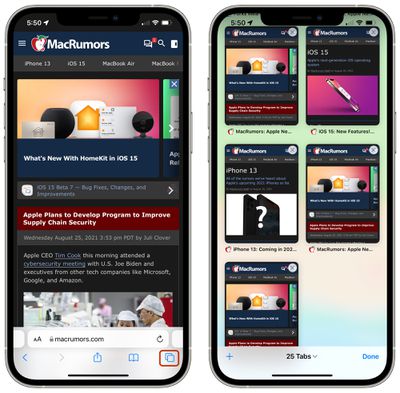
Вы можете нажать на кнопку вкладки (которая представляет собой два перекрывающихся квадрата), чтобы открыть интерфейс сетки, показывающий все ваши открытые вкладки. Нажатие на «X» в углу любой вкладки закрывает ее.
Настраиваемая стартовая страница
Safari стал более настраиваемым в iOS 15, и вы можете редактировать то, что доступно на вашей стартовой странице. Эта функция была доступна на macOS, но теперь также доступна на устройствах iOS.
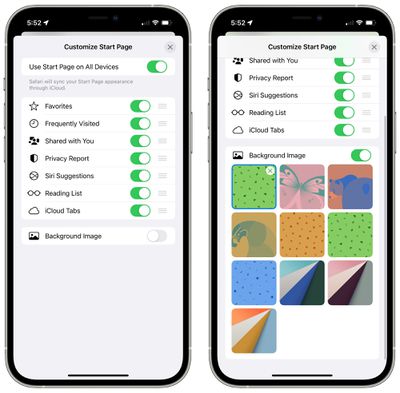
Чтобы настроить стартовую страницу, откройте новую, пустую вкладку, прокрутите до самого низа окна и нажмите кнопку «Изменить».
Вы можете выбрать отображение на стартовой странице Избранного, Часто посещаемых сайтов, контента «Поделились с вами», информации из Отчета о конфиденциальности, Предложений Siri, Списка для чтения и Вкладок iCloud.
Есть опция использовать одинаковый вид стартовой страницы на всех устройствах, а также переключатель для загрузки выбранного вами фонового изображения.
Улучшения интеллектуальной защиты от отслеживания
Благодаря обновлениям интеллектуальной защиты от отслеживания — функции, которая предотвращает отслеживание вашей веб-активности веб-сайтами, — трекерам теперь заблокирован доступ к вашему IP-адресу для создания вашего профиля.
Переход на HTTPS
Safari в iOS 15 автоматически переключает сайты, которые, как известно, поддерживают HTTPS, с небезопасного HTTP.
Частная ретрансляция iCloud
Частная ретрансляция iCloud — это функция конфиденциальности, которая обеспечивает шифрование всего вашего трафика Safari.
Как объясняется в нашем руководстве по конфиденциальности, Частная ретрансляция iCloud защищает ваш IP-адрес и отвязывает его от посещаемых вами веб-сайтов, используя две отдельные интернет-ретрансляции.
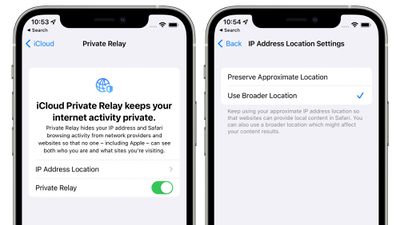
Частная ретрансляция iCloud отправляет весь веб-трафик на сервер, поддерживаемый Apple, где информация, такая как IP-адрес, удаляется. После удаления информации трафик (ваш DNS-запрос) отправляется на вторичный сервер, поддерживаемый сторонней компанией, где ему присваивается временный IP-адрес, а затем трафик отправляется к месту назначения.
Благодаря двухэтапному процессу, включающему как сервер Apple, так и сторонний сервер, Частная ретрансляция iCloud предотвращает возможность любому, включая Apple, определить личность пользователя и связать ее с посещаемым им веб-сайтом.
С этой системой Apple знает ваш IP-адрес, а сторонний партнер знает сайт, который вы посещаете, и поскольку информация отвязана, ни Apple, ни партнерская компания не имеют полной картины посещаемого вами сайта и вашего местоположения, как и веб-сайт, который вы просматриваете. Обычно веб-сайты имеют доступ к этим данным и в сочетании с файлами cookie могут использовать их для создания профиля ваших предпочтений.
Веб-расширения
Safari в iOS 15 поддерживает веб-расширения, которые можно загружать и устанавливать через App Store. Доступные расширения включают блокировщики контента, VPN и многое другое.
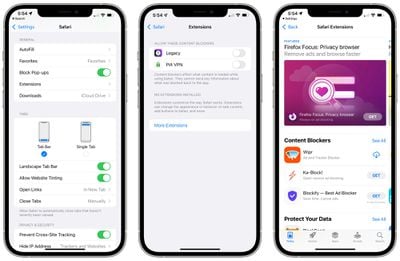
Живой текст
С iOS 15 iPhone и iPad могут использовать новую функцию «Живой текст» для обнаружения текста на любом изображении, и это включает изображения, которые вы находите в Safari.
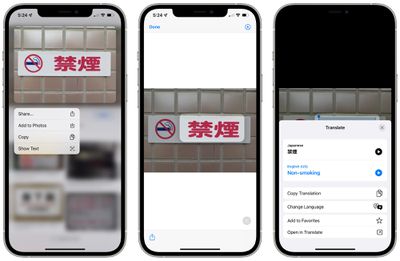
Любое изображение Safari, содержащее текст, может быть выделено, скопировано, вставлено и переведено. Чтобы использовать «Живой текст» в Safari, долго нажмите на любое изображение, а затем нажмите «Показать текст». После этого вы сможете выделять текст и взаимодействовать с ним, как с любым другим текстом на iPhone.
Поделились с вами
«Поделились с вами» — новая опция, доступная на стартовой странице Safari, объединяет все ссылки, которые были отправлены вам в приложении «Сообщения» и других приложениях социальных сетей, поддерживающих функцию «Поделились с вами».
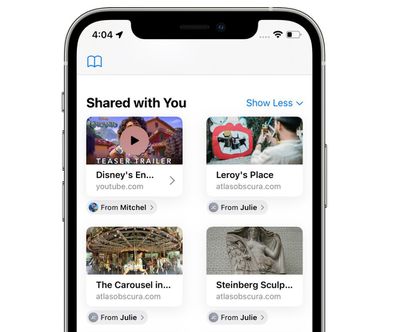
Этот новый раздел разработан для того, чтобы вы не пропустили отправленные вам ссылки, и он позволяет узнать, кто отправил вам ссылку, чтобы вы могли вернуться к ним со своими мыслями.
Обратная связь по руководству
Есть вопросы по новым изменениям в Safari в iOS 15, знаете о функции, которую мы упустили, или хотите оставить отзыв об этом руководстве? Напишите нам по электронной почте здесь.

















